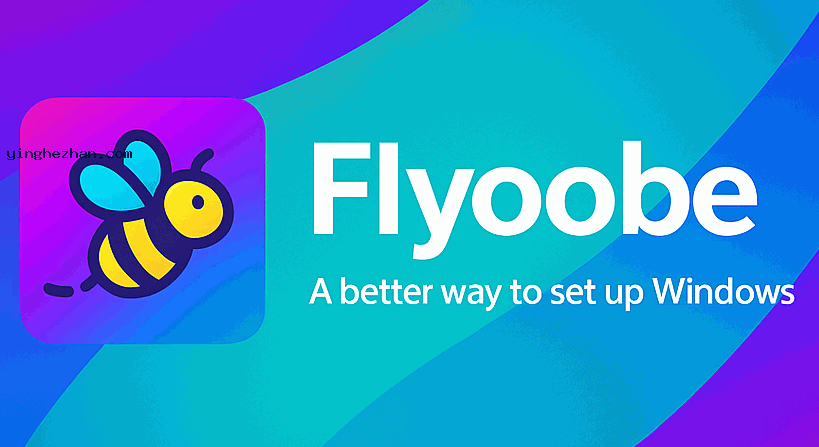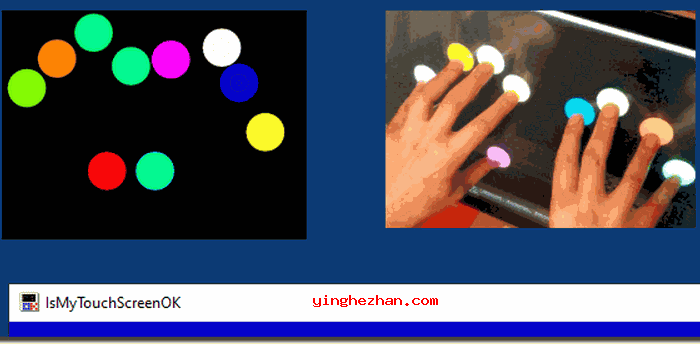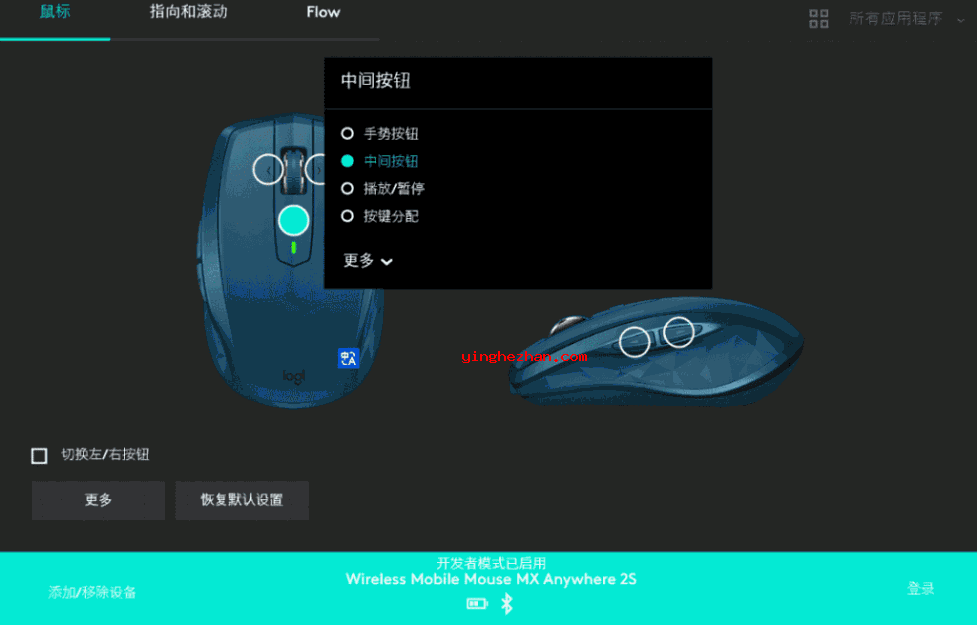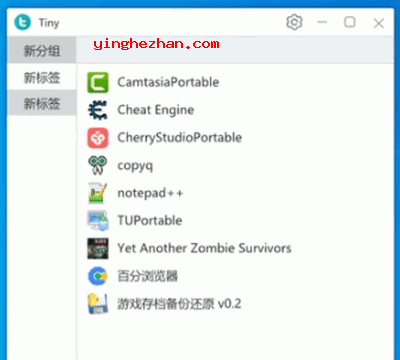Windows USB Blocker U盘禁用工具 V6.0 / 只禁用U盘其他USB设备不受影响
更新时间:2025-12-05类型:国外软件语言:英文
某些电脑您想禁止使用U盘,但又不能把USB驱动完全卸载,因为还有USB键盘鼠标需要保持正常使用才行,这怎么办?Windows USB Blocker是一款第三方U盘禁用工具,它能实现只禁用U盘其他USB设备不受影响,支持U盘、移动硬盘等设备。
USB设备是当用户不知情的情况下将病毒/恶意软件从一个系统传播到另一个系统的主要原因之一。平常,允许他人将U盘、移动硬盘(平常感染病毒)随意插入您的电脑是有风险的。
Windows USB Blocker 是一个专门用于控制电脑USB端口访问权限的程序,简单来讲它就是一个《U盘禁用工具》。它主要目的是阻止未经授权的USB存储设备(如U盘、移动硬盘)连接电脑,以避免数据泄露或恶意软件传播。值得一提的是,它平常不会影响键盘、鼠标等非存储类USB设备的使用。
Windows USB Blocker界面展示:
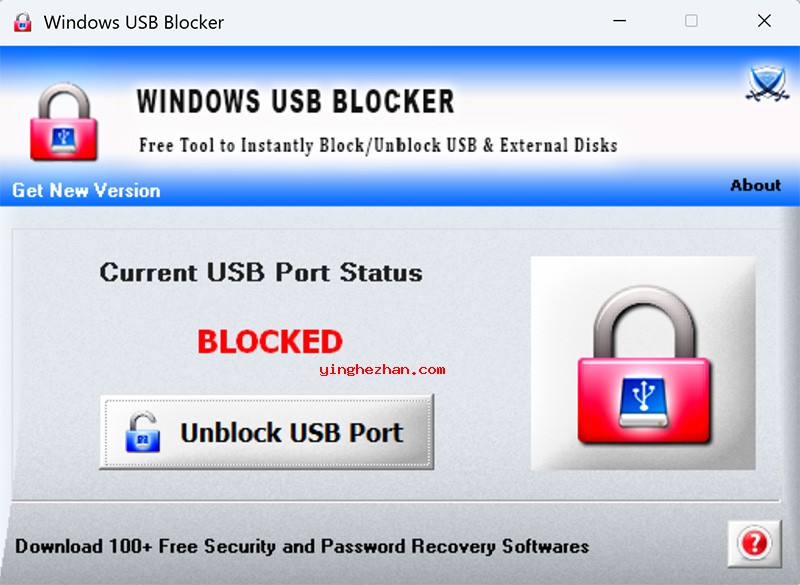
U盘禁用工具(Windows USB Blocker)功能特点:
1、阻止或取消阻止USB存储设备(U盘、移动硬盘)
2、支持脚本自动化的命令行功能
3、仅阻止USB存储设备(USB棒/USB盘)
4、不影响键盘、鼠标、耳机、打印机、蓝牙适配器等USB设备
5、显示当前USB块状态
6、不需要注销或重新启动系统
U盘禁用工具(Windows USB Blocker)使用教程:
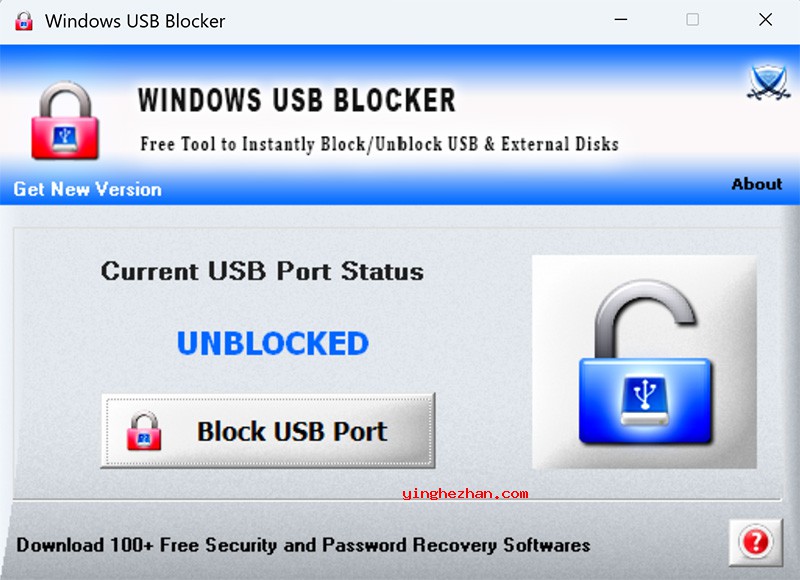
1、启动软件:安装完成后,启动 Windows USB Blocker。初次运行可能会提示你进行一些初始设置。
2、设置密码(如果支持):部分版本的 Windows USB Blocker(如 SysTools USB Blocker)允许你设置管理密码与添加邮箱。强烈建议设置一个强密码,并妥善保管。
3、禁用USB端口:
在软件主界面,你应该能看到类似 Block USB Port(禁用USB端口)或 Unblock USB Port(启用USB端口)的选项。
点击 Block USB Port 即可即刻禁用所有USB存储设备的连接。这个时候,当有人尝试将U盘等设备插入电脑时,系统将无法识别。
操作成功后,软件平常会给出提示。
4、启用USB端口:
当你需要临时使用USB设备时,在软件界面点击 Unblock USB Port。
如果设置了密码,平常需要输入正确的密码才可以解除禁用。
5、其他设置(视具体版本而定):一些版本的软件可能提供更多选项,例如:
只读模式:允许读取U盘内容但禁止写入,避免数据拷贝的同时允许读取文件。
选择性禁用:允许特定的USB设备(需通过硬件ID等方式添加信任列表,此功能在某些高级版本或其它专业软件中更常见)。
修改注册表实现禁用USB端口方法:
1、通过修改注册表(Registry):这是一种较为直接但风险较高的方法,需要手动修改Windows注册表项(如修改 HKEY_LOCAL_MACHINE\SYSTEM\CurrentControlSet\Services\USBSTOR 下的 Start 值为4来禁用USB存储功能)。操作注册表前务必备份,误操作可能造成系统不稳定。
2、通过组策略(Group Policy):适用于Windows专业版及以上版本。你可以通过组策略编辑器(gpedit.msc),在电脑配置->管理模板->系统->设备安装->设备安装限制中,设置禁止安装可移动设备或创建特定硬件ID的允许/禁止列表。这种方法在企业环境中更常见。